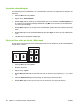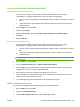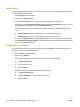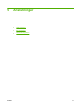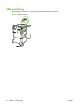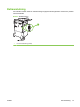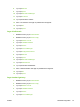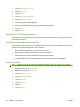HP LaserJet M9040 / M9050 MFP User Guide
Skriv ut på båda sidor (dubbelsidig utskrift)
Använda automatisk dubbelsidig utskrift
1. Fyll på så mycket papper i något av facken att det räcker till utskriften. Om du fyller på
specialpapper, t.ex. papper med brevhuvud, gör du på något av följande sätt:
●
För fack 1 fyller du på brevpapper med framsidan uppåt och matar in nedre kanten i skrivaren
först.
●
I övriga fack fyller du på brevpapper med framsidan nedåt och med den övre kanten mot
fackets bakre del.
2. Klicka på Skriv ut i menyn Arkiv.
3. Öppna menyn Layout.
4. Bredvid Tvåsidig väljer du antingen Bindning längs långsidan eller Bindning längs
kortsidan.
5. Klicka på Skriv ut.
Skriva ut manuellt på båda sidorna
1. Fyll på så mycket papper i något av facken att det räcker till utskriften. Om du fyller på
specialpapper, t.ex. papper med brevhuvud, gör du på något av följande sätt:
●
För fack 1 fyller du på brevpapper med framsidan uppåt och matar in nedre kanten i skrivaren
först.
●
I övriga fack fyller du på brevpapper med framsidan nedåt och med den övre kanten mot
fackets bakre del.
VIKTIGT: Använd inte papper som väger mer än 105 g/m
2
(finpapper) så undviker du
papperstrassel.
2. Klicka på Skriv ut i menyn Arkiv.
3. På menyn Efterbehandling väljer du Manuell dubbelsidig utskrift.
4. Klicka på Skriv ut. Följ instruktionerna i popup-fönstret som visas på datorn innan du fyller på
utskriftsbunten i Fack 1 och skriver ut den andra sidan.
5. Gå till skrivaren och ta bort eventuellt tomt papper som finns i fack 1.
6. Lägg i utskriftsbunten med framsidan uppåt och den nedre kanten i skrivaren först i fack 1. Du
måste skriva ut den andra sidan från fack 1.
7. Tryck på lämplig knapp på kontrollpanelen om du uppmanas att göra det.
Ställa in häftningsalternativ
Om det finns en efterbehandlare med häftningsenhet kan du häfta dokument.
1. Klicka på Skriv ut i menyn Arkiv.
2. Öppna menyn Efterbehandling.
3. I listrutan Häftningsalternativ kan du välja ett häftningsalternativ.
SVWW Använda funktioner i Macintosh-skrivardrivrutinen 69